こんにちは!アドミニストレーターの山田です。
Salesforceの自動化の機能として、レコードの作成、Chatterへの投稿など、さまざまなアクションを自動化できるプロセスビルダーという機能があります。
今回は、私がプロセスビルダー設定時に困ったこと、知っていると便利な機能をご紹介します。
1、オブジェクト選択の注意事項
プロセスビルダーのアクション「レコードを更新」を例としてお話します。
更新対象のオブジェクトを選択するときに、オブジェクト名が表示されないということはないでしょうか。
実は、オブジェクトの関係によって、表示されるオブジェクト名が以下のように異なり、③のみ例外で英語表記になります。
①参照関係のオブジェクト間
⇒⇒レコード更新対象のオブジェクト名
②主従関係のオブジェクト間=従側によって、主側のレコードを更新
⇒⇒レコード更新対象のオブジェクトが主の場合はオブジェクト名
③主従関係のオブジェクト間=主側によって、従側のレコードを更新
⇒⇒レコード更新対象のオブジェクトが従の場合は"子リレーション名"__r
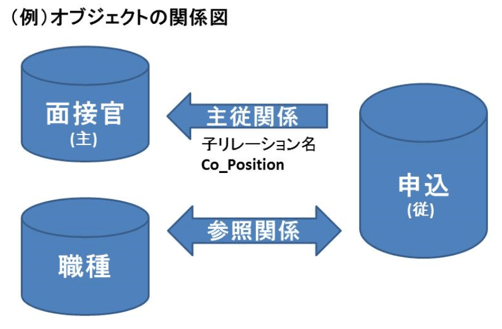
【プロセスビルダーの設定】(例)例外③の面接官(主)によって、申込(従)を更新
1、ルール適用時のアクションの[+ アクションを追加] をクリック
2、アクション種別で[レコードを更新]を選択
3、レコードをクリックし、「更新するレコードを選択」にて[Position__cに関連するレコードを選択] を選択
4、プルダウンより「Co_Position」を選択
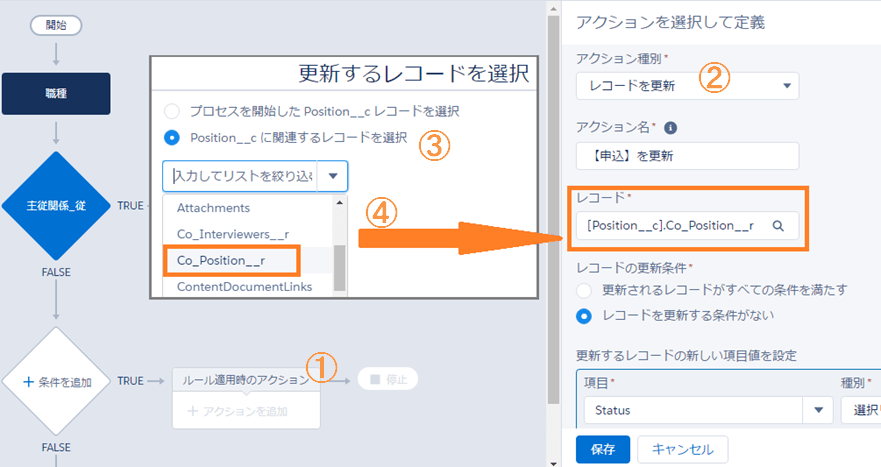
2、スケジュール済みアクションの設定&検証
ある日付を起点に、レコードを更新したい場合があるかと思います。
(例)「契約満了日」の〇〇日前後、または、その日が到来したら「契約状況=満了」に更新
【設定方法】
「契約満了日」が到来したら、という設定は「契約満了日の0日後」です。
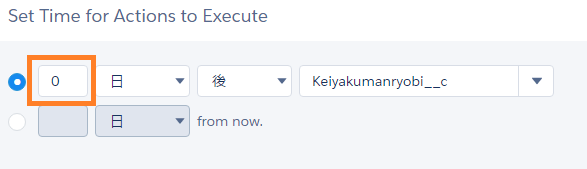
【検証方法】
以下の方法で、プロセスビルダーの検証が可能です。
①テストデータを作成し「契約満了日=本日の日付」を入力
②以下の方法でタイムトリガされたことを確認
[設定] | [作成] | [ワークフローと承認申請] | [フロー] で「一時停止中および待機中のインタビュー」 のセクションに表示される
③数分後、レコード更新が行われる
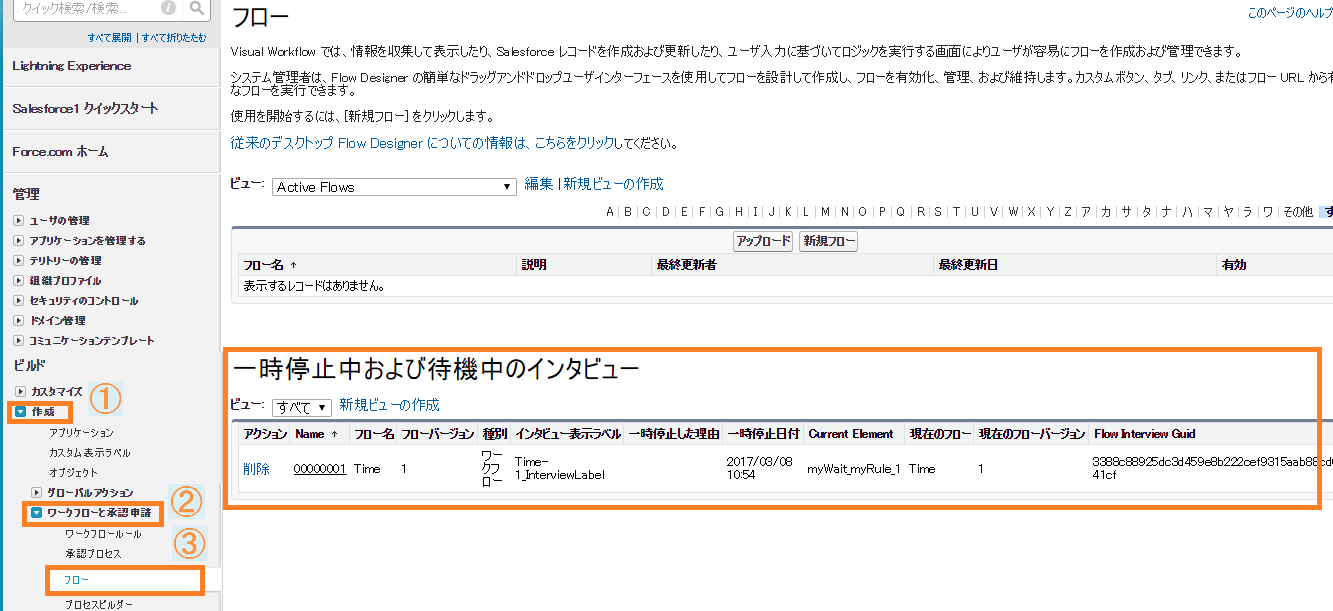
3、Chatter投稿の投稿先
以下の3か所にChatter投稿可能ですが「③このレコード」が表示されない時があります。
①ユーザ
②Chatterグループ
③このレコード
原因は、[設定] | [カスタマイズ] | [Chatter] | [フィード追跡]で投稿したいレコードのオブジェクトの「フィード追跡の有効化」されていないためで、有効化することで「③このレコード」を選択可能です。
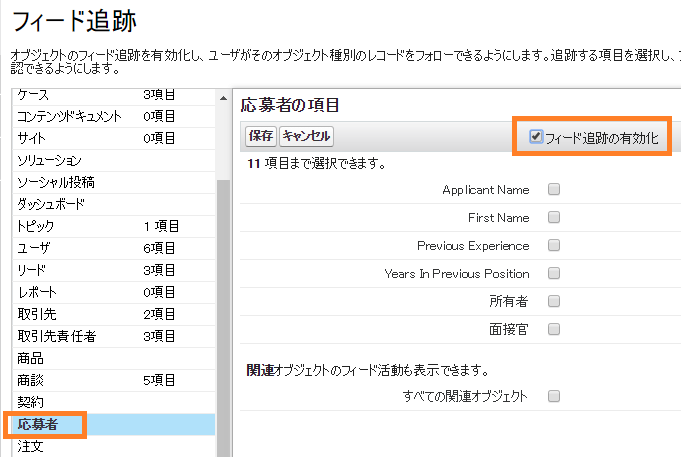
まだまだ経験は浅いですが、日々の積み重ねで立派なアドミニストレーターになれるよう努力します。直近の目標は、当社のSales CloudコンサルタントとService Cloudコンサルタントの講習を受けて、資格取得を目指します。
当社では様々なSalesforce認定トレーニングをご用意しております。是非御受講ください。
※認定トレーニング一覧はこちらから
以上、プロセスビルダーの注意事項&知っていると便利な機能のご紹介でした。
- カテゴリ:
- Salesforce
- キーワード:
- Salesforceの使い方
- Salesforce運用
RANKING 人気記事ランキング
RECENT POST 最新記事
TOPIC トピック一覧
- + ITトピックス(12)
- + Agave(25)
- - Salesforce(100)
- + Anaplan(2)
- + 社員紹介(51)
- + サークレイスについて(32)















